这是我大二时期的某次课间时间,同学帮我拍的自拍照,是的,作者本人的自拍照,哈哈哈,当时的头发比较杂乱,头发所处的背景是白色的天花板,与背景对比还算大,因此,初步分析下来,本篇教程不难,因为身体轮廓清晰,这里使用钢笔工具勾勒路径,考虑到完整性,可将旁边的人也抠进来,因为头发与天花板对比很大,可使用通道,再借助图层蒙版、画笔工具、滤镜完善细节,具体通过教程来练习一下吧。
效果图:
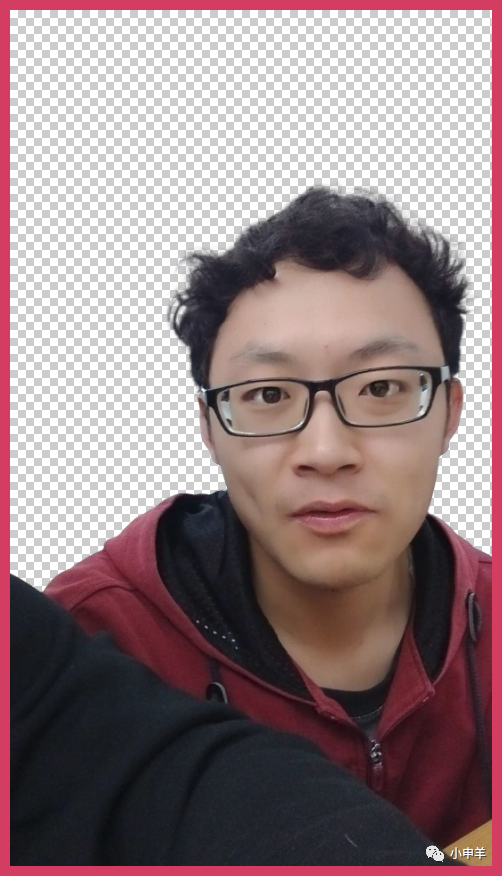
最后是纯色背景:

原图:

视频:
操作步骤:
01.
思路分析
在进行抠图之前,先对图像进行一波分析:

(1)这是我大二时期的某次课间时间,同学帮我拍的自拍照;
(2)我的头发比较杂乱,头发所处的背景是白色的天花板,与背景对比还算大,因此,初步分析下来,本案例应该不难;
(3)根据以上分析,我制定了如下抠图策略:
a)小申羊身体轮廓清晰,使用钢笔工具勾勒路径;
b)考虑到完整性,可将小申羊旁边的人也抠进来;
c)小申羊的头发与天花板对比很大,可使用通道;
d)最后借助图层蒙版、画笔工具、滤镜完善细节;
02.
抠图第1部分——勾勒路径
(1)选中背景图层,Ctrl+J复制一层。切换为钢笔工具,沿小申羊的衣服轮廓绘制路径;

(2)载入路径选区,创建图层蒙版;

(3)在图层1下方新建图层,填充纯色;

(4)第1部分选区制作完成!
03.
抠图第2部分——抠取头发
(1)复制图层1,删除图层蒙版,切换到通道面板,这里复制绿通道;

(2)套索工具创建选区,框选住头发,反选,填充白色;
 搜索公众号photoshop教程论坛,免费领取自学福利
搜索公众号photoshop教程论坛,免费领取自学福利
(3)执行:图像——应用图像,模式为:滤色;

(4)使用叠加模式的画笔,将头发处的背景变浅;

(5)Ctrl+L调出色阶命令,使用设置白场按钮,将背景变白;

(6)再次执行色阶命令,这次使用设置黑场按钮,将头发变黑;

(7)载入通道内的选区,按住Alt键创建图层蒙版;
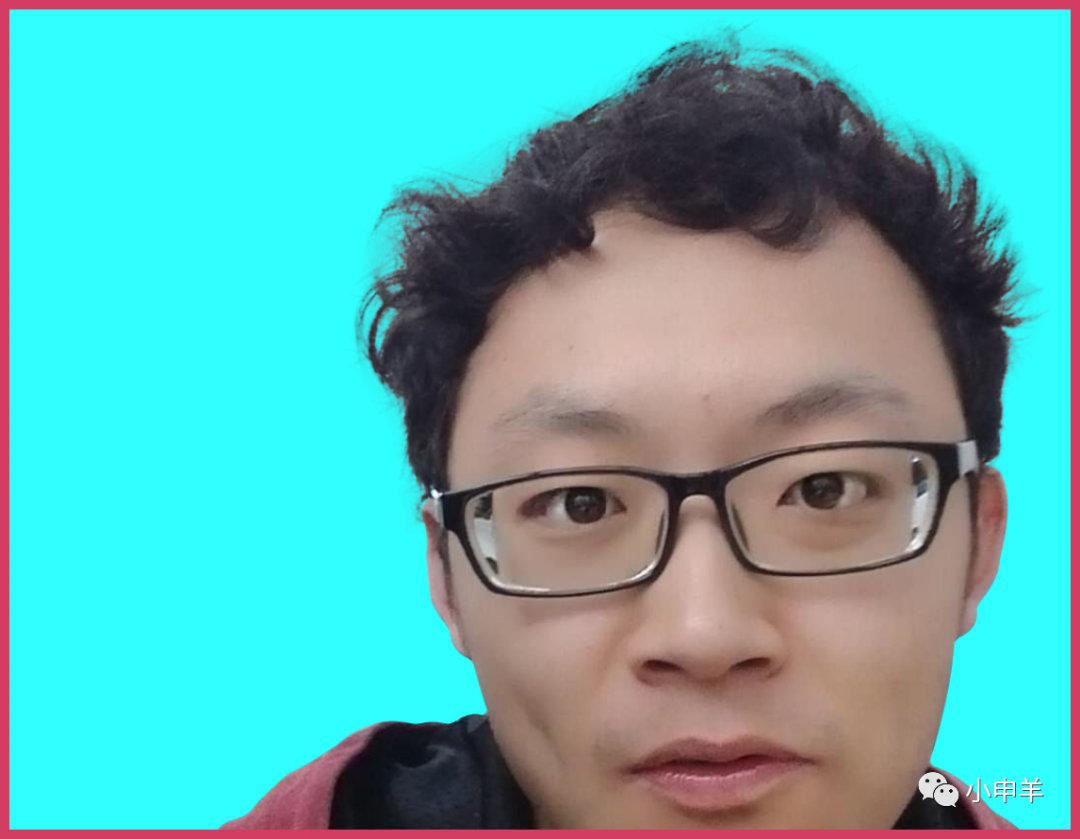
(8)使用画笔工具编辑蒙版,完善细节;
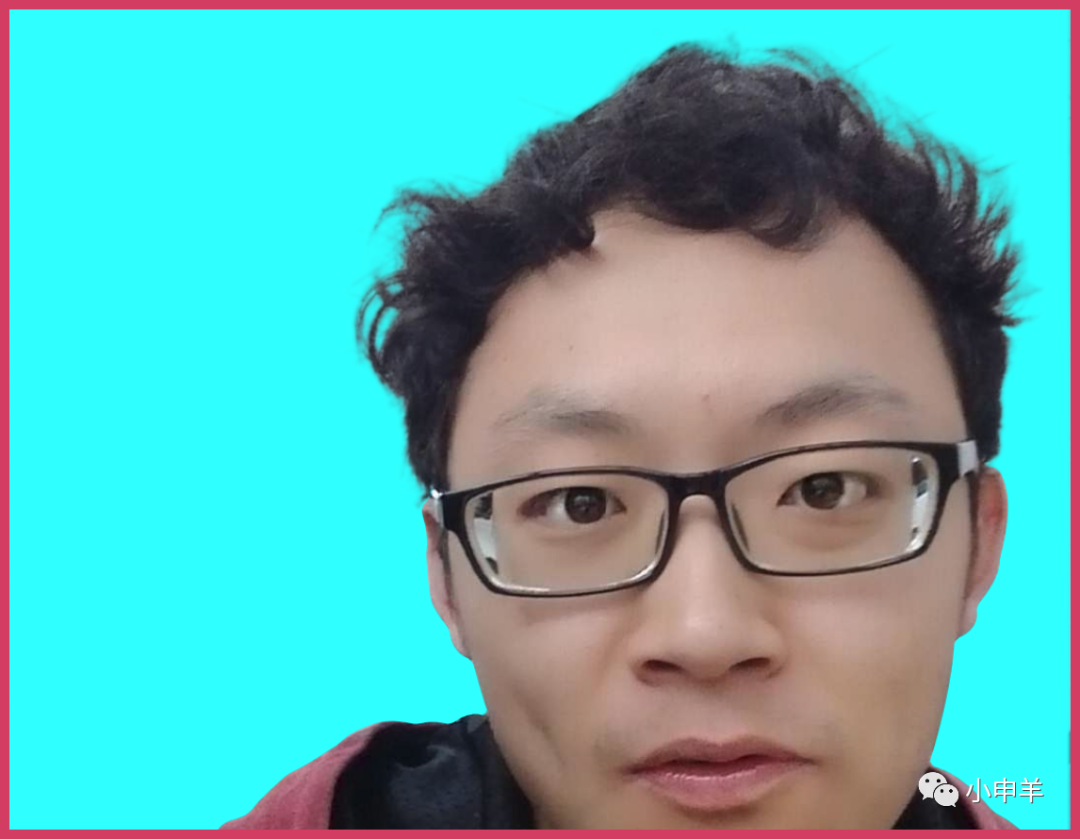
(9)全部完成后,效果如下:

(10)第2部分选区制作完成!
同学们可以根据教程所示来学习一下,很多同学们喜欢要素材,其实经常练习的同学们知道,素材就在我们身边,有时候自己手机里拍的图就可以作为我们的练习素材,一起通过实际操作来提高自己的PS技术把。
如果发现分享VIP资源我们将取消会员资格
1. 本站所有资源来源于用户上传和网络,如有侵权请邮件联系站长!
2. 分享目的仅供大家学习和交流,请不要用于商业用途!
3. 如果你也有好素材或者教程,可以到审核区发布,分享有金币奖励和额外收入!
4. 本站提供的素材、教程、插件等等其他资源,都不包含技术服务 请大家谅解!
5. 如有链接无法下载、失效或广告,请点击后面字体→到投诉版块区举报,可领回失去的金币,并额外有奖!
6. 如遇到加密压缩包,默认解压密码为"www.vscops.com",如遇到无法解压的请联系管理员!
---------------DMCA-版权申明------------
免责声明:1》. 本站出于学习和研究的目的提供平台共会员进行交流和讨论,网站资源由会员从网上收集整理所得,版权属于原作者。
2》. 网站所有资源是进行学习和研究测试之用,不得以任何方式用于商业用途。请在下载后24小时删除。
3. 本站非常重视知识产权,如有侵犯任何第三方权益,请发邮件(Email:luzhaoyao02@gmail.com)及时联系,邮件请附(专利证书、商标注册证、著作权证书,以及知识产权人授权投诉方进行投诉的证明文件等有效证明),我们将第一时间核实并删除侵权帖子(3个工作日内处理完并邮件答复)。



评论(0)